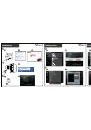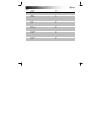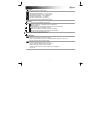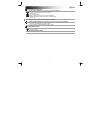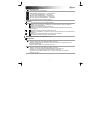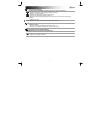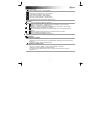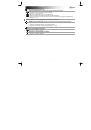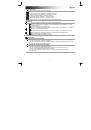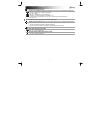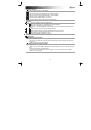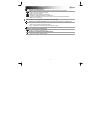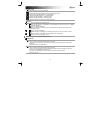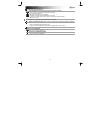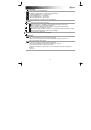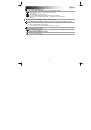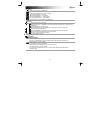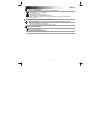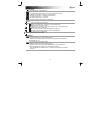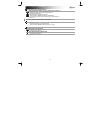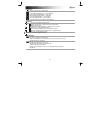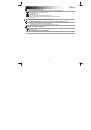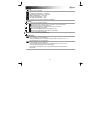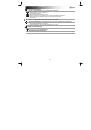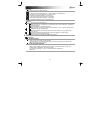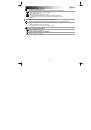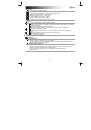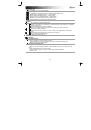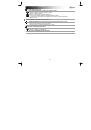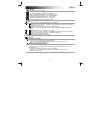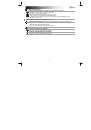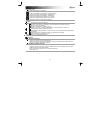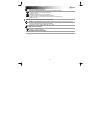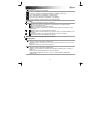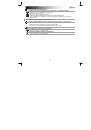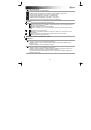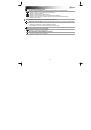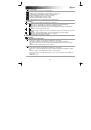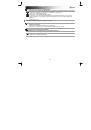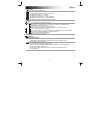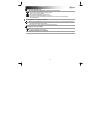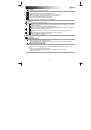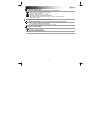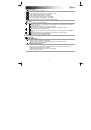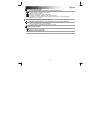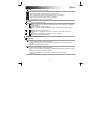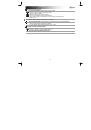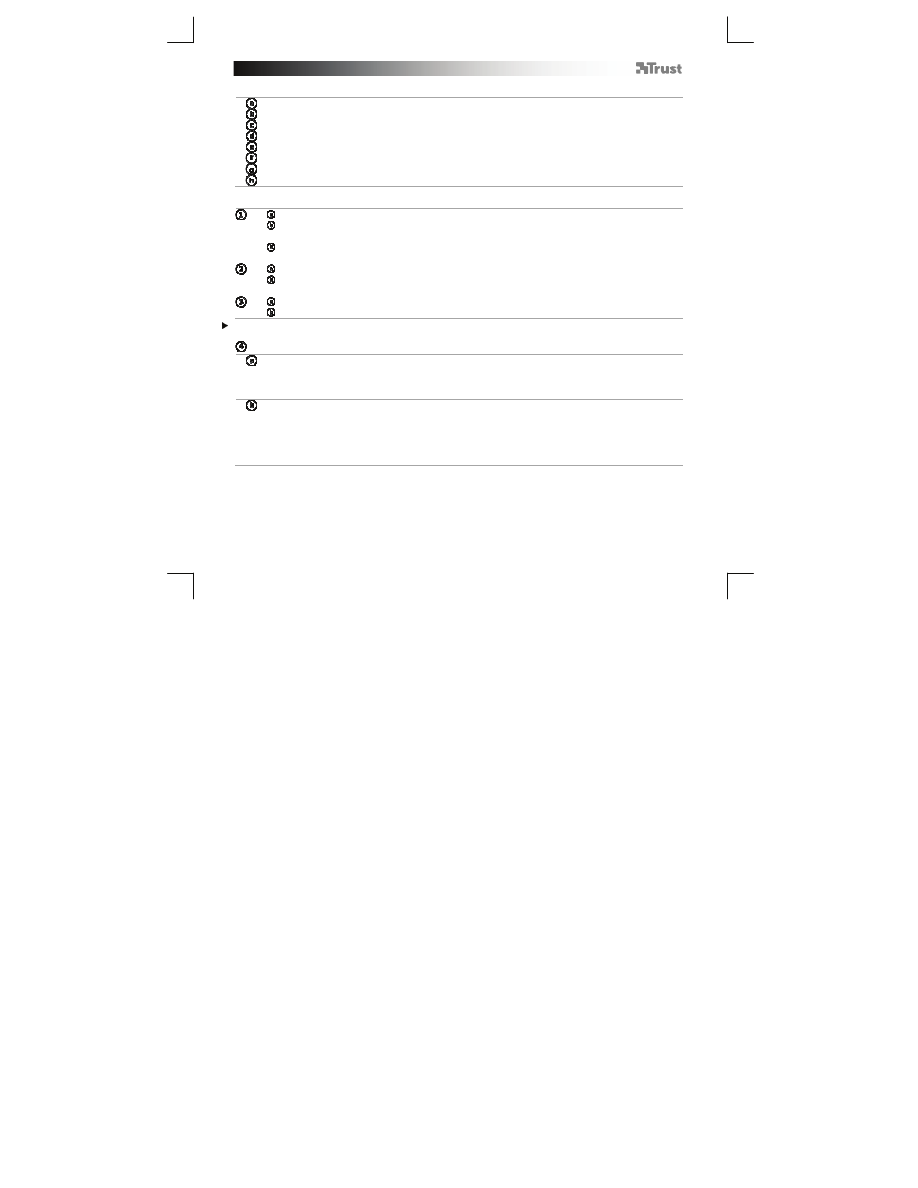
GXT 31 Gaming Mouse
- USER’S MANUAL
32
Prezentare mouse
- Buton mouse stânga, neprogramabil
- Roti
ţă
derulare (func
ţ
ie implicit
ă
= clic pe mijloc)
- Buton mouse dreapta (func
ţ
ie implicit
ă
= clic-dreapta mouse)
- Buton derulare înainte (func
ţ
ie implicit
ă
= pagin
ă
înainte)
- Buton derulare înapoi (func
ţ
ie implicit
ă
= pagin
ă
înapoi)
- Buton superior dreapta (func
ţ
ie implicit
ă
= nici o func
ţ
ie)
- Buton inferior dreapta (func
ţ
ie implicit
ă
= nici o func
ţ
ie)
- Buton DPI (clic pentru a comuta între 4 set
ă
ri DPI)
Instalare
- Introduce
ţ
i CD-ul Trust în unitatea CD.
- Da
ţ
i clic pe „Run Setup.exe – Published by Trust International BV” [„Executa
ţ
i Setup.exe –
Published by Trust International BV”].
- Da
ţ
i clic pe „Install driver” [„Instalare driver”].
- Da
ţ
i clic pe „Finished” [„Terminat”] când instalarea s-a încheiat (poate dura ceva timp).
- Conecta
ţ
i mouse-ul la portul USB port al PC-ului.
- A
ş
tepta
ţ
i pân
ă
la apari
ţ
ia mesajului „Your device is ready to us” [„Dispozitivul dumneavoastr
ă
este
gata de utilizare”].
- Activa
ţ
i software-ul de configurare al mouse-ului (aflat pe bara de activit
ăţ
i).
- Acum pute
ţ
i începe s
ă
configura
ţ
i mouse-ul.
Toate modific
ă
rile vor fi înc
ă
rcate direct la mouse.
Configurare
Alocarea unei func
ţ
ii.
- Da
ţ
i clic pe butonul pe care dori
ţ
i s
ă
îl reatribui
ţ
i.
- Fixa
ţ
i cursorul pe tipul func
ţ
iei pe care dori
ţ
i s
ă
o atribui
ţ
i (buton stânga, buton dreapta, volum etc.).
- Da
ţ
i clic pe func
ţ
ia pe care dori
ţ
i s
ă
o atribui
ţ
i.
Atribuirea func
ţ
iei de tastatur
ă
.
- Da
ţ
i clic pe butonul pe care dori
ţ
i s
ă
îl reatribui
ţ
i.
- Da
ţ
i clic pe „Combo Key Binding” [„Creare secven
ţă
de taste]” (conform indica
ţ
iilor de la pasul „4a”).
- Ap
ă
sa
ţ
i pe tasta pe care dori
ţ
i s
ă
o atribui
ţ
i.
- Pentru a ob
ţ
ine o asociere de tip „Ctrl+V”, ap
ă
sa
ţ
i ambele taste.
- Face
ţ
i clic pe „OK”.